Ako prepnúť z odloženého na aktuálny kanál v kancelárii 365 pre podnikanie
Kancelária 365 Kancelária 2016 / / March 17, 2020
Nevidíte vo svojej kópii balíka Office 365 najnovšie funkcie? Takto môžete prepnúť z odloženého na aktuálny kanál a získať ich.
Predplatné balíka Microsoft Office 365 si udržuje svoje meno tým, že pravidelne dodáva nové funkcie a funkcie. Niektoré z nich nové funkcie balíka Microsoft Office zahŕňajú spoločné úpravy a Automatické ukladanie v Exceli, vylepšené nástroje na písanie v programe Word, skryté titulky v aplikáciách PowerPoint a Zaostrené doručené v programe Outlook.
V závislosti od nastavenia vášho predplatného balíka Office 365 vo vašej organizácii sa vám niektoré z týchto nových zaujímavých funkcií nemusia zobraziť. Váš systémový alebo sieťový administrátor môže namiesto pomalého zavádzania používať pomenovaný odložený kanál. V tomto článku vám ukážeme, ako môžete nakonfigurovať predplatné balíka Office 365 Pro Plus na prechod na aktuálny kanál.
Získajte najnovšie funkcie v aktuálnom kanáli Office 365 Pro Plus
Vaša organizácia môže nakonfigurovať aktualizáciu Office 365 Pro Plus na nové verzie a funkcie pomocou striedavého spôsobu vydania nazývaného Odložený kanál. Odložený kanál povoľuje iba nové funkcie každých pár mesiacov, ktoré boli správne preverené medzi zasielateľmi balíka Office.
Na druhej strane vám aktuálny kanál umožňuje získať tieto nové funkcie skôr. Aktuálny kanál môže tiež obsahovať kombináciu aktualizácií zabezpečenia, nezabezpečenia a aktualizácií funkcií. Na získanie aktuálneho vydania bude pravdepodobne potrebné presvedčiť správcu siete. Ak ste správca, môžete ho povoliť používateľovi vo vašej organizácii.
Najprv zistite, na ktorom kanáli ste; otvorte ľubovoľnú aplikáciu balíka Office 365, kliknite na položku Súbor> Účty a potom si poznamenajte informácie o kanáli. Snímka obrazovky ukazuje, že som na Odložený kanál, zostavenie 7766,2099.
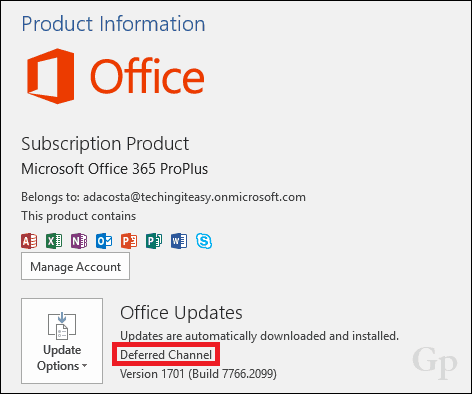
Prihláste sa do Administratívne centrum Office 365. Vyberte ikonu ozubeného kolieska v navigačnej ponuke a potom kliknite na tlačidlo Služby a doplnky.
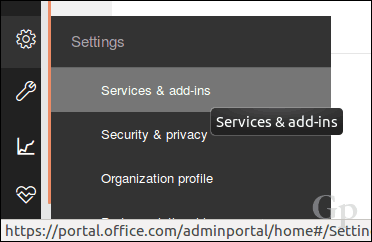
Posuňte zobrazenie nadol a potom kliknite na položku Nastavenia preberania kancelárskeho softvéru.
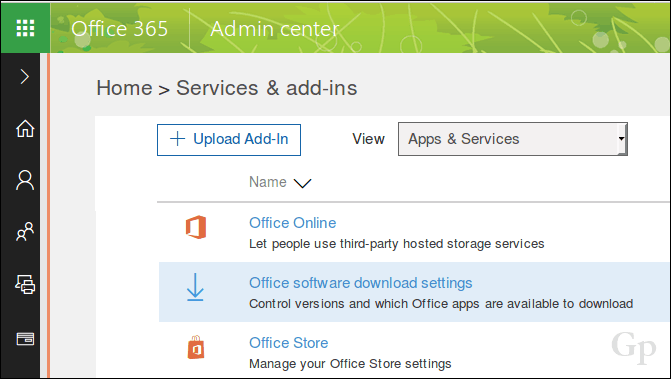
Posuňte zobrazenie nadol na Softvér pre PC a mobilné zariadenia potom vyberte Každý mesiac (aktuálny kanál).
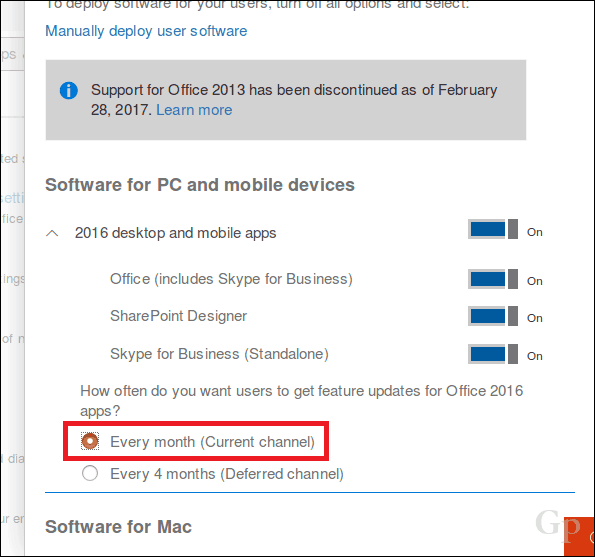
Posuňte zobrazenie nadol a kliknite na tlačidlo Uložiť na potvrdenie zmien.
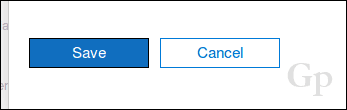
Skôr ako začnete vyhľadávať najnovšie vydanie, venujte mu určitý čas. Odporúča sa 24 až 72 hodín. Potom môžete otvoriť ľubovoľnú aplikáciu Office 365, kliknite na položky Súbor> Účty> Možnosti aktualizácie> Aktualizovať teraz.
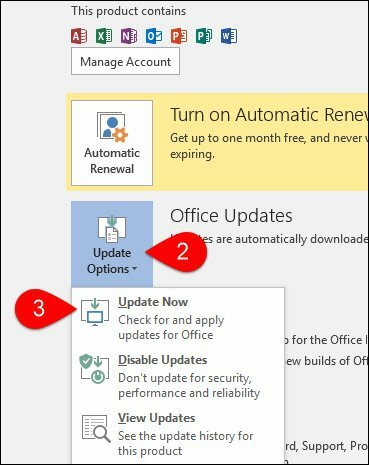
Lepenie na odložený kanál má svoje výhody, najmä ak ho používate špeciálne doplnky, makrá alebo aplikácie alebo služby tretích strán, ktoré sa integrujú s balíkom Office 365. Tieto aktualizácie môžu potenciálne spôsobiť problémy s kompatibilitou (t. J. Po nainštalovaní sa môžu prerušiť). Ak nie ste závislí od takýchto aplikácií alebo služieb, potom tým, že skočíte na aktuálny kanál, sa nestratí veľa. Vo svojich aplikáciách balíka Office určite získate veľa skvelých funkcií. Tieto možnosti zostávajú výhradným balíkom Office 365; motivácia pre tých, ktorí stále používajú trvalé verzie balíka Office, aby prešli na odber.
Dajte nám vedieť, čo si myslíte. Ak máte záujem vyskúšať funkcie krvácania, prečítajte si nášho sprievodcu, ako sa pripojiť k programu Office Insider windows alebo gumák.



